iOS 17 beta sürümünden iOS 16’ya nasıl geri dönüleceğini öğrenmek istiyorsanız endişelenmeyin: bunu yapmak tamamen mümkün. Ama neden iPhone’unuzu bu şekilde düşürmek isteyesiniz? iOS 17 şu anda kullanmakta olduğunuz işletim sisteminden ileriye doğru bir sıçrama mı?
Pek çok neden var ve bunların en önemlisi, betanın kararlı bir sürüm olmaması, bu nedenle tüm uygulamalarınızın düzgün çalışacağının garantisi yok. Yüklemiş olma ihtimaliniz de var. iOS 17 beta sırf meraktan ve şimdi iOS 17 tam sürümünü alana kadar halka yayınlanan normal güncellemelere geri dönmek istiyorsunuz – bu noktada bir iPhone’u nasıl güncelleyeceğinizi bilmek çok önemli olacak.
Henüz beta sürümüne sahip değilseniz, öğrenin iOS 17 genel beta nasıl yüklenir.
Ama önce bir uyarı!
iOS 17’den iOS 16’ya düşürmeyi denemeden önce, yükseltme yaptığınız zamana geri dönün. iPhone’unuzu yedeklediniz mi? Değilse, o zaman çok ama çok dikkatli ilerleyin.
Aşağıda açıklanan süreç, iPhone’unu sil ve eski sürüme geçtikten sonra verilerinizi geri yüklemek için bir iOS 16 yedeğine ihtiyacınız olacak. Bu amaçla bir iOS 17 yedeği kullanamazsınız.
Bu durumda, iOS 17’ye bağlı kalmanızı tavsiye ederiz: daha fazla beta sürümü kullanıma sunulduğunda, işletim sistemi daha kararlı hale gelir ve sonunda resmi genel sürüme geçebilirsiniz. sen de öğrenmelisin iPhone’unuzu nasıl yedeklersiniz? bu durum gelecekte ortaya çıkmasın diye.
iOS 17 beta sürümünden iOS 16 sürümüne nasıl geri dönülür?
Başlamadan önce, bir iOS 16 yedeğiniz olduğunu varsayıyoruz. önce iOS 17’ye yükseltiliyor. Ve bir kez daha not edin: iPhone’unuzu sileceksiniz ve ardından bir yedekleme kullanarak geri yükleyeceksiniz.
1. iPhone’unuzu bir bilgisayara bağlayın
(Resim: © Gelecek)
Bir Lightning kablosu alın ve iPhone’unuzu bilgisayarınıza bağlayın. Bağlandığınız bilgisayara güvenip güvenmediğiniz sorulabilir — Güven’e dokunun.
2. Finder’ı (macOS) veya iTunes’u (Windows) başlatın
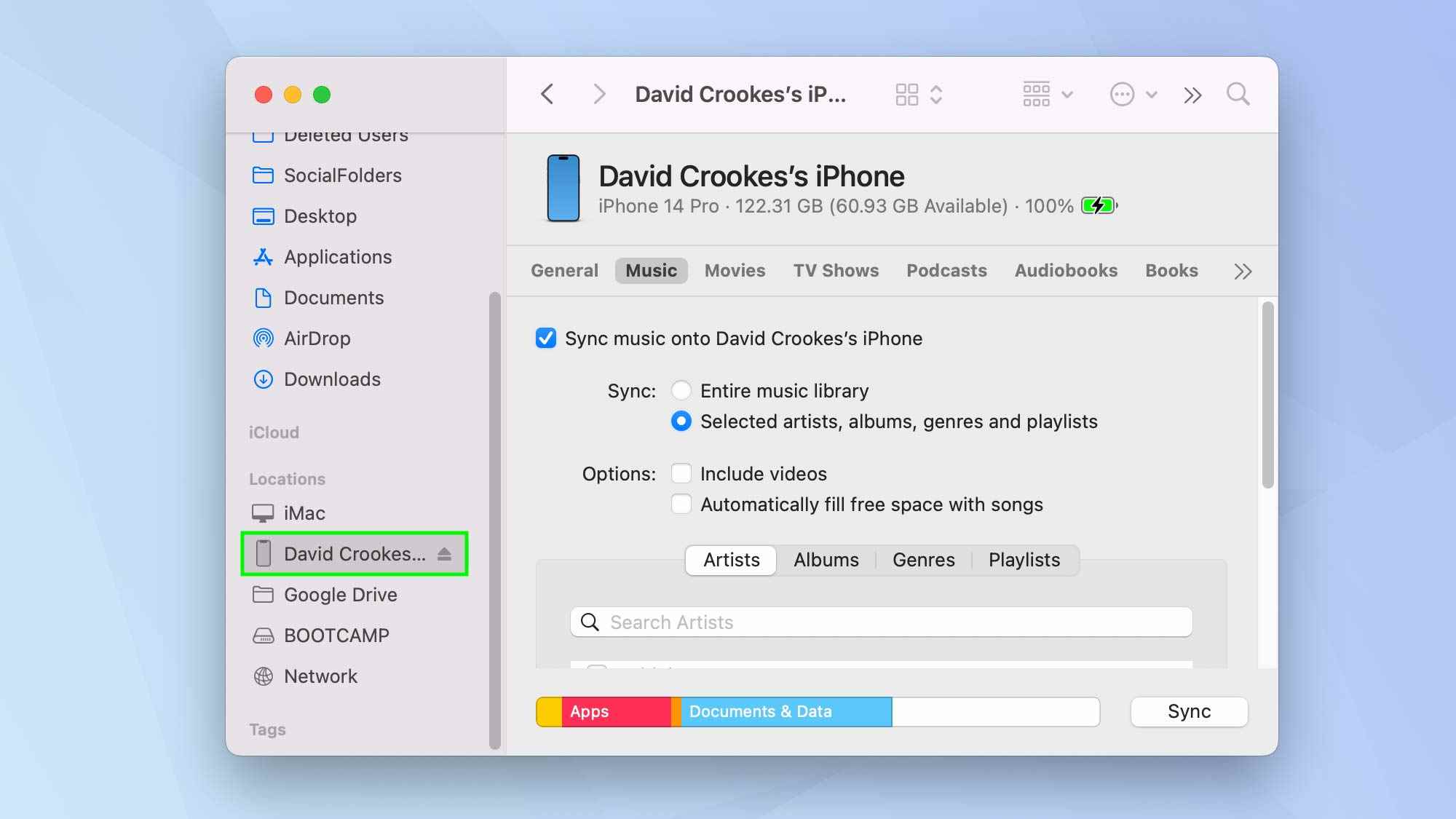
(Resim: © Gelecek)
Şimdi ya Finder uygulamasını başlatın Mac kullanıyorsanız veya iTunes’u başlat Windows PC kullanıyorsanız veya macOS Mojave veya önceki bir sürümünü çalıştırıyorsanız.
3. Kurtarma moduna girin
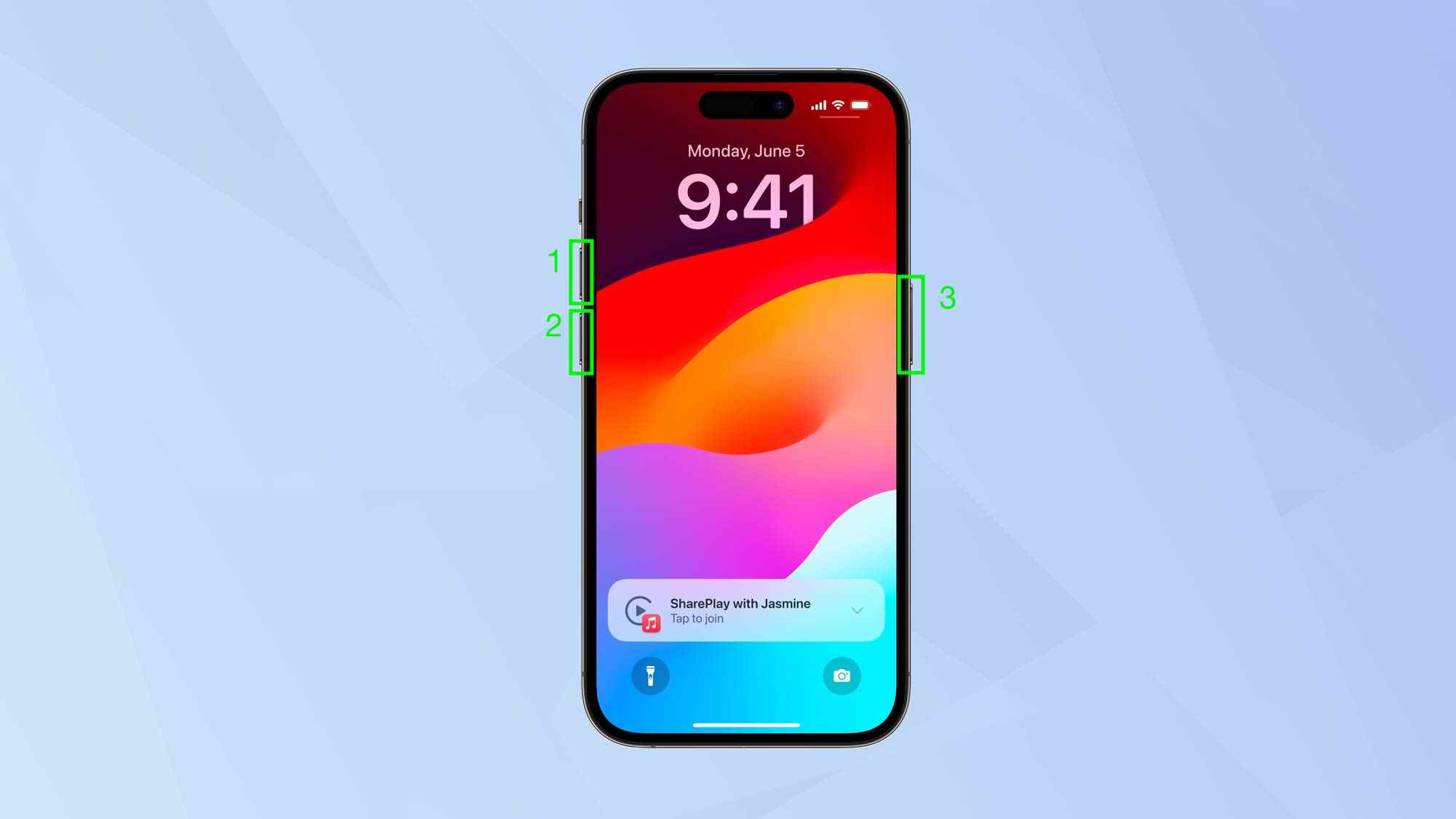
(Resim: © Apple)
iPhone’unuzu kurtarma moduna almanız gerekecek. Bunu, aşağıdaki adımları hızlı bir şekilde izleyerek iPhone’un kendisinde yaparsınız:
1. Sesi Aç düğmesine basın ve bırakın.
2. Sesi Kısma düğmesine basın ve bırakın.
3. Yandaki düğmeyi basılı tutun Apple logosu görünene kadar.
4. Geri Yükle’ye tıklayın
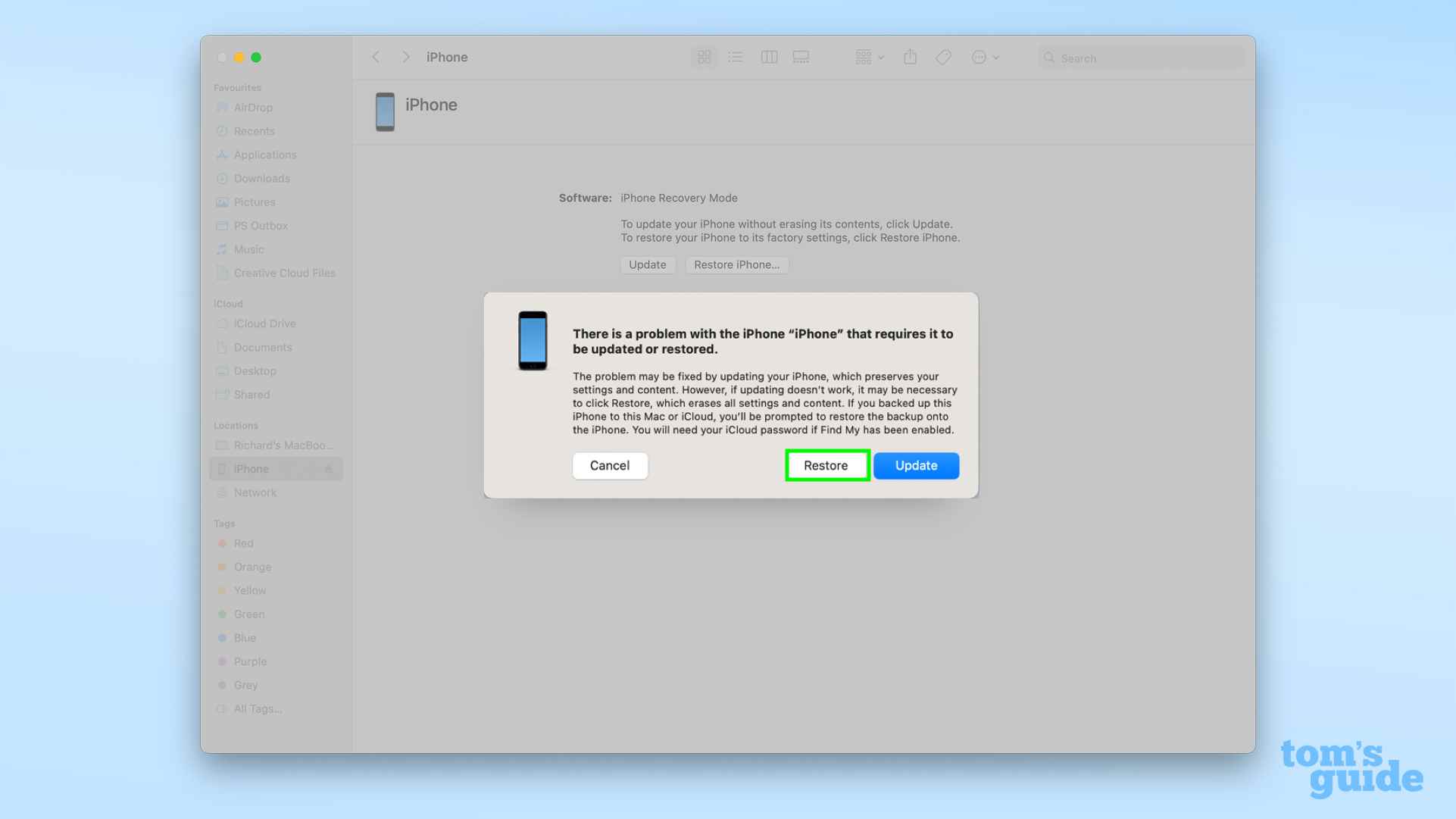
(Resim: © Gelecek)
Bu aşamada yapmanız gereken bilgisayarına bak. iPhone’unuzla ilgili bir sorun olduğunu öne süren bir açılır pencere görünecektir. sadece ihtiyacın var Geri Yükle’yi tıklayın. iPhone’unuz silinecek ve iOS 16’nın en son genel sürümü yüklenecek. Daha sonra istemleri takip edebilirsiniz verilerinizin bir yedeğini yükleyin.
Ve işte gidiyorsun. Artık iOS 17 beta sürümünden iOS 16 sürümüne nasıl geri dönüleceğini biliyorsunuz. Ancak hemen başlamayın. Neden bir iPhone’u nasıl sıfırlayacağınızı veya nasıl çözeceğinizi öğrenmiyorsunuz? iPhone’unuz devre dışı bırakıldığında ne yapmalısınız?. Ayrıca keşfedebilirsiniz iPhone’dan iPhone’a veri aktarımı nasıl yapılır? Ve bilgisayar olmadan kilitli bir iPhone nasıl sıfırlanır.

